Быстрая вставка и печать промежуточных итогов на каждой странице в Excel
Kutools для Excel
Расширяет возможности Excel более чем на 300
Мощных функций
Хотите автоматически печатать промежуточные итоги каждого столбца внизу каждой напечатанной страницы? Обычно это можно сделать вручную, подсчитав количество строк, которые поместятся на печатной странице, и добавив промежуточные итоги в нужном месте. Но как только вы добавляете или удаляете строки в своих диапазонах, вам, возможно, придется снова изменить все свои промежуточные итоги. Однако с помощью утилиты Статистика страницы данных из Kutools для Excel вы сможете быстро вставлять промежуточные итоги каждого столбца внизу каждой напечатанной страницы.
Вставка промежуточных итогов каждого столбца внизу каждой напечатанной страницы
Нажмите Kutools Plus > Печать > Статистика страницы данных. Смотрите скриншоты:
 | 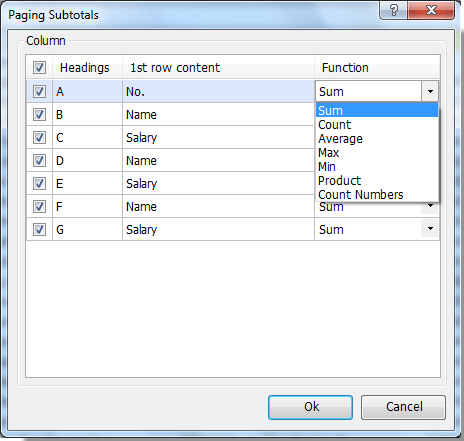 |
Вставка промежуточных итогов каждого столбца внизу каждой напечатанной страницы
Предположим, у вас есть длинный список данных в листе, как показано на следующем скриншоте, и вы хотите распечатать его с промежуточными итогами каждого столбца, подходящими для каждой напечатанной страницы. Таким образом, вы можете использовать Статистику страницы данных, чтобы выполнить эту задачу следующим образом:

1. Откройте лист, в который вы хотите вставить промежуточные итоги каждого столбца внизу каждой напечатанной страницы, и примените утилиту Статистика страницы данных (Нажмите Kutools Plus > Печать > Статистика страницы данных). Смотрите скриншот:
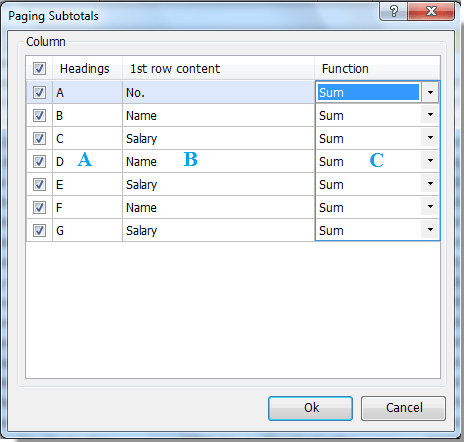 | A: Пожалуйста, отметьте столбец, для которого вы хотите вставить промежуточный итог. B: Этот столбец содержимого первой строки перечисляет все содержимое первой строки в текущем листе. C: Нажмите на список функций, чтобы изменить функции промежуточных итогов, такие как сумма, количество, среднее значение, максимум, минимум, произведение и количество чисел. |
2. Нажмите OK для вставки промежуточных итогов. И вы увидите результаты следующим образом. Смотрите скриншот:

Советы:
- Сумма: суммирует только числовые значения ячеек.
- Среднее: вычисление среднего значения выбранного столбца.
- Максимум: отображение максимального значения.
- Минимум: отображение минимального значения.
- Произведение: перемножение чисел.
- Количество: подсчитывает только количество ячеек, содержащих значение.
- Количество чисел: подсчитывает только количество ячеек с числовым значением.
Примечание:
Эта утилита поддерживает отмену (Ctrl + Z).
Демонстрация: Быстрая вставка и печать промежуточных итогов на каждой странице в Excel
Рекомендуемые инструменты для повышения продуктивности
Office Tab: Используйте удобные вкладки в Microsoft Office, как в Chrome, Firefox и новом браузере Edge. Легко переключайтесь между документами с помощью вкладок — забудьте о захламленных окнах. Узнать больше...
Kutools для Outlook: Kutools для Outlook предлагает более 100 мощных функций для Microsoft Outlook 2010–2024 (и более поздних версий), а также для Microsoft 365, помогая упростить управление электронной почтой и повысить продуктивность. Узнать больше...
Kutools для Excel
Kutools для Excel предлагает более 300 расширенных функций для оптимизации вашей работы в Excel 2010 – 2024 и Microsoft 365. Функция выше — это лишь один из множества инструментов, экономящих время.

